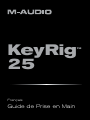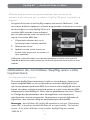M-Audio KEYRIG 25 Le manuel du propriétaire
- Taper
- Le manuel du propriétaire

KeyRig
TM
25
Guide de Prise en Main
Français

KeyRig 25
|
Guide de Prise en Main
1
Français
Clavier contrôleur KeyRig 25
Installation rapide
Le clavier KeyRig 25 est compatible nativement et n’a besoin d’aucun pilote pour
fonctionner sous Windows XP ou Mac OS X. Pour installer le clavier :
1. Mettez en marche votre ordinateur.
2. Connectez le câble USB fourni entre le KeyRig 25 et un
port USB disponible sur votre ordinateur.
3. Veuillez vous assurer que l’interrupteur d’alimentation derrière le
contrôleur est dans la position allumé.
KeyRig 25 est désormais prêt à fonctionner.
Remarque : les utilisateurs avancés de Windows XP qui
pensent 1.) utiliser le clavier avec plusieurs applications audio
en même temps, ou 2.) envoyer de longues commandes SysEx
(Système Exclusif) doivent installer les pilotes multiclients
spéciaux. Ce processus est décrit dans le manuel d’utilisateur
Key Ring 25 situé sur le -CD-ROM d’installation de KeyRig 25.
IMPORTANT : le clavier KeyRig 25 est “alimenté par bus” par votre
ordinateur via connexion USB. N’ayez recours à un adaptateur secteur
que si votre ordinateur ne peut pas fournir l’alimentation requise au
contrôleur ou si vous utilisez KeyRig 25 sans ordinateur.
ON

2
KeyRig 25
|
Guide de Prise en Main
Installation du logiciel d’instrument virtuel
Key Rig pour Windows
1. Insérez le CD-ROM KeyRig 25 dans le lecteur de CD-ROM de votre ordinateur.
2. Ce dernier affiche automatiquement l’écran d’installation interactive illustré
ci-dessous. Si votre ordinateur ne lance pas automatiquement le programme
d’installation, effectuez cette manœuvre manuellement en cliquant sur
Démarrer > Poste de travail > KeyRig 25.
3. Choisissez l’instrument virtuel Key Rig dans le menu déroulant et cliquez sur
“Installer”.
4. Suivez les instructions données à l’écran par le programme d’installation du
pilote.
5. Pendant l’installation, le programme d’installation vous demandera de spécifier
le répertoire de données et le répertoire des plug-ins VST. Le répertoire de
données de Key Rig contient toutes les données d’application de Key Rig
(environ 350 Mo) installées et le dossier VST est le dossier de destination
vers lequel installer les fichiers d’extension VST du logiciel Key Rig. En cas
d’incertitudes concernant ces fichiers, laissez les réglages par défaut.
6. Une fois le programme d’installation terminé, cliquez sur “Finish”.
7. M-Audio Key Rig est maintenant installé sur votre ordinateur. Vous devrez
“Certifier” votre copie du logiciel avant de commencer à l’utiliser. La
certification est décrite dans la section suivante.

KeyRig 25
|
Guide de Prise en Main
3
Français
Certification du logiciel d’instrument
virtuel Key Rig
En ligne :
Si votre ordinateur est connecté à internet :
1. Lancez l’application Key Rig via le menu “Démarrage” de Windows.
2. Cliquez sur le logo M-Audio.
3. Double-cliquez sur l’étiquette “Entrez ici le code d’agrément”. Saisissez le
code d’agrément (que vous trouverez sur la couverture du Guide de démarrage
rapide) et cliquez sur “Certifier en ligne.”
4. Une page web s’ouvre avec un lien vers votre fichier de certification personnel.
Téléchargez le fichier sur votre ordinateur et double-cliquez dessus au terme du
téléchargement.
5. Redémarrez Key Rig pour terminer la procédure d’agrément.
Hors ligne :
Si votre ordinateur n’est pas connecté à internet :
1. Lancez l’application Key Rig via le menu “Démarrage” de Windows.
2. Cliquez sur le logo M-Audio.
3. Double-cliquez sur l’étiquette “Entrez ici le code de certification”. Saisissez
le code de certification (que vous trouverez sur la couverture du Guide de
démarrage rapide) et cliquez sur “Certifier Off-line.”
4. Key Rig de M-Audio place un fichier de raccourci internet sur votre bureau.
5. En utilisant une disquette, une carte mémoire ou un autre support, transférez le
fichier de raccourci sur un ordinateur avec accès à internet.
6. Double-cliquez sur le raccourci et une page web s’ouvre avec un lien vers votre
fichier d’agrément personnel. Téléchargez le fichier et transférez votre fichier de
certification personnelle sur votre ordinateur musical.
7. Une fois transféré sur votre ordinateur musicale, double-cliquez sur le fichier
d’agrément.
8. Redémarrez Key Rig pour terminer la procédure d’agrément.

4
KeyRig 25
|
Guide de Prise en Main
Utilisation du logiciel d’instrument virtuel
Key Rig
Une fois installé, le logiciel Key Rig peut être utilisé en deux modes :
Mode autonome :
Ce mode vous permet d’utiliser Key Rig sur votre ordinateur sans logiciel
supplémentaire. Key Rig peut être lancé en mode autonome via le menu
“Démarrage” de Windows ou en double-cliquant sur l’icone de raccourci de
votre bureau (si vous avez choisi de le créer à l’installation).
Quand vous utilisez le logiciel Key Rig en mode autonome, assurez-vous que
vous sélectionnez une carte son et des canaux de sortie compatible ASIO dans
le menu déroulant dans la partie supérieure du programme (tel qu’indiqué ci-
dessous). Cela pour veiller à ce que les sorties de Key Rig soient correctement
acheminées via votre interface audio.
Remarque : une interface audio compatible ASIO est requise pour utiliser le
logiciel Key Rig.
Key Rig ne requiert pas de configuration des entrées MIDI lors de son
fonctionnement en mode autonome. Le logiciel reçoit automatiquement des
messages de données MIDI depuis le clavier USB KeyRig 25 et depuis toutes
les interfaces MIDI installées sur l’ordinateur
Mode plug-in VST ou RTAS :
Si vous utilisez un logiciel audio numérique comme Pro Tools ou Cubase SX,
ce mode vous permet d’utiliser Key Rig depuis l’application en “plug-in.” Sous
ce mode, votre logiciel audio numérique détermine les informations MIDI à
acheminer vers Key Rig et comment la sortie audio du logiciel est acheminée
via votre ordinateur. Veuillez consulter la documentation de l’hôte pour plus
d’informations sur le routage audio et MIDI et savoir comment utiliser les plug-ins.

KeyRig 25
|
Guide de Prise en Main
5
Français
Affecte des boutons programmables, des boutons et
curseurs de volume sur le clavier KeyRig 25 pour contrôler le
logiciel :
Le logiciel d’instrument virtuel Key Rig comporte une fonction “Midi Learn”. Cela
vous permet d’affecter rapidement un bouton programmable, un bouton et un curseur
de volume depuis le clavier KeyRig 25 (ou tout
contrôleur MIDI raccordé à votre ordinateur)
pour contrôler presque toutes les fonctions du
logiciel. Pour utiliser MIDI learn :
1. Cliquez avec le bouton droit sur la
fonction que vous souhaitez contrôler.
2. Sélectionnez “Learn”.
3. Appuyez sur une touche, tournez un
bouton rotatif ou poussez un curseur sur
votre contrôleur.
L’affectation a été effectuée et vous pouvez maintenant contrôler votre logiciel à
l’aide de la/du bouton rotatif, bouton ou curseur de volume de votre choix sur votre
matériel.
Utilisation du contrôleur KeyRig avec votre
logiciel tiers
Configurer votre logiciel :
Si le clavier KeyRig 25 est correctement installé sur votre ordinateur, n’importe quel
logiciel compatible MIDI sur votre système devrait reconnaître KeyRig 25 en tant
que nouveau périphérique d’entrée MIDI. Pour utiliser le clavier KeyRig 25 avec votre
logiciel, vous devez configurer le logiciel de manière à ce qu’il lise les données MIDI
envoyées par le clavier KeyRig 25. Cela s’effectue généralement via le menu “Options”
ou “Configuration de périphérique” dans votre application, mais le processus
spécifique varie suivant les programmes. Reportez-vous au manuel d’utilisateur du
logiciel pour savoir comment configurer des périphériques d’entrée MIDI.
Remarque : dans Windows XP, KeyRig 25 apparaîtra en tant que “Périphérique
audio USB” si les pilotes facultatifs M-Audio ne sont pas installés. Tout cela est
normal. Si les pilotes M-Audio ont été installés, KeyRig 25 figurera comme
“USB O2 In.”

6
KeyRig 25
|
Guide de Prise en Main
Affecter des boutons rotatifs, boutons ou curseurs de volume
de Key Rig 25 pour contrôler votre logiciel :
Le clavier KeyRig 25 comporte plusieurs commandes MIDI programmables (boutons
rotatifs, boutons, curseurs de volume, etc.) pouvant servir à contrôler votre logiciel
audio. Chaque commande programmable comporte son propre numéro Continuous
Controller (CC) MIDI. À chaque fois qu’un bouton rotatif est tourné, qu’un bouton
est pressé ou qu’un équilibreur est déplacé, KeyRig 25 envoie des données CC MIDI
qui sont reçues et interprétées par votre logiciel de musique. Pour contrôler votre
logiciel de musique avec KeyRig 25, assurez-vous que le programme est configuré
pour recevoir les données MIDI générées par KeyRig 25. Cela est décrit dans la
section ci-dessus.
Puis, utilisez la fonction “MIDI Learn” de votre programme pour affecter chacun des
boutons rotatifs, boutons et curseurs de volume de votre KeyRig 25 aux paramètres
spécifiques de votre contrôle. La plupart des applications audio proposent
désormais une fonction d’apprentissage MIDI (MIDI Learn) et vous devrez vous
reporter à la documentation du logiciel pour découvrir comment utiliser cette
fonction. Une fois que vous avez affecté un paramètre à l’écran à l’un des boutons
rotatifs, boutons ou curseurs de volume de KeyRig 25, vous devriez pouvoir être
capable de contrôler le paramètre à l’aide de votre contrôleur matériel.
Si votre programme ne propose pas de fonction “MIDI Learn”, vous pouvez toujours
affecter manuellement les fonctions de votre programme aux contrôles de Key Rig
25. Pour savoir comment faire, reportez-vous au Manuel de l’utilisateur de la KeyRig
25 que vous trouverez sur le CD-ROM du contrôleur KeyRig 25.

KeyRig 25
|
Guide de Prise en Main
7
Français
Informations complémentaires et assistance
Le site web de M-Audio (www.m-audio.fr) contient les derniers pilotes et mises à jour
ainsi que des liens utiles vers des articles, des questions fréquemment posées et une
assistance technique. Nous vous recommandons de consulter ce site régulièrement
pour vous assurer que vous disposez des pilotes les plus récents et des informations
les plus à jour pour vos produits M-Audio.
Garantie
Termes de la garantie
M-Audio garantit que les produits sont dépourvus de défauts de matériaux et de
fabrication, dans le cadre d’un usage normal et pour autant que le produit soit en
possession de son acquéreur originel et que celui-ci soit enregistré. Rendez-vous sur
www.m-audio.fr/warranty pour consulter les termes et limitations s’appliquant à votre
produit.
Enregistrement de la garantie
Si vous le faites immédiatement, vous bénéficierez d’une couverture complète de la
garantie, en même temps que vous aiderez M-Audio à développer et à fabriquer les
produits de la meilleure qualité qu’il soit. Inscrivez-vous sur www.m-audio.fr/register.

8
KeyRig 25
|
Guide de Prise en Main
L’ESD et le “Fast Transient” peuvent rendre l’appareil temporairement inopérant.
Eteignez et rallumez pour rétablir le fonctionnement de l’appareil.
KeyRig 25
Tested to comply with
FCC standards
FOR HOME OR STUDIO USE
© 2008 Avid Technology, Inc. Tous droits réservés. Les caractéristiques du produit,
les spécifications, la configuration système minimale et la disponibilité peuvent
être modifiées sans avertissement. Avid, M-Audio, Key Rig et KeyRig sont soit
des marques commerciales soit des marques déposées de Avid Technology, Inc.
Toutes les autres marques contenues dans ce document sont la propriété de leurs
propriétaires respectifs.

ML02-210B0
M-Audio USA
5795 Martin Rd., Irwindale, CA 91706
Technical Support
web . . . . . . . . . . . . . . www.m-audio.com/tech
tel (pro products) . . . . . . . . . . (626) 633-9055
tel (consumer products) . . . . . . . (626) 633-9066
fax (shipping) . . . . . . . . . . . . . (626) 633-9032
Sales
e-mail . . . . . . . . . . . . . . . s[email protected]
tel . . . . . . . . . . . . . . . . . . 1(866) 657-6434
fax . . . . . . . . . . . . . . . . . . (626) 633-9070
Web . . . . . . . . . . . . . . . . . www.m-audio.com
M-Audio U.K.
Floor 6, Gresham House, 53 Clarenden Road, Watford
WD17 1LA, United Kingdom
Technical Support
e-mail . . . . . . . . . . . . . . [email protected]
tel (Mac and PC support) . . . +44 (0)1753 658630
Sales
tel . . . . . . . . . . . . . . . . +44 (0)1923 204010
tel . . . . . . . . . . . . . . . . +44 (0)1923 204039
Web . . . . . . . . . . . . . . . . . www.maudio.co.uk
Benelux
Technical Support
Belgium tel . . . . . . . . . . . . . +32 22 54 88 93
Holland tel . . . . . . . . . . . . . +31 35 625 0097
M-Audio France
Floor 6, Gresham House, 53 Clarenden Road, Watford
WD17 1LA, United Kingdom
Renseignements Commerciaux
tel . . . . . . . . . . . . . . . . . . . . 0 810 001 105
Assistance Technique
PC . . . . . . . . . . . . . . . . . . . 0 820 000 731
Mac . . . . . . . . . . . . . . . . . . .0 820 391 191
e-mail (PC) . . . . . . . . . . . . [email protected]
email (Mac) . . . . . . . . . . . . . . [email protected]
fax . . . . . . . . . . . . . . . +33 (0)1 72 72 90 52
Web . . . . . . . . . . . . . . . . . www.m-audio.com
M-Audio Germany
Kuhallmand 34, D-74613 Ohringen, Germany
Technical Support
email . . . . . . . . . . . . . . . [email protected]
tel . . . . . . . . . . . . . . . +49 (0)7941 - 9870030
tel . . . . . . . . . . . . . . +49 (0)7941 - 98 70070
Sales
e-mail . . . . . . . . . . . . . . . . . [email protected]
tel . . . . . . . . . . . . . . . . +49 (0)7941 98 7000
fax . . . . . . . . . . . . . . +49 (0)7941 98 70070
Web . . . . . . . . . . . . . . . . . . www.m-audio.de
M-Audio Canada
1400 St-Jean Baptiste Ave. #150, Quebec City,
Quebec G2E 5B7, Canada
Technical Support
e-mail . . . . . . . . . . . . [email protected]
tel . . . . . . . . . . . . . . . . . . . (418) 872-0444
fax . . . . . . . . . . . . . . . . . . (418) 872-0034
Sales
e-mail . . . . . . . . . . . . [email protected]
tel . . . . . . . . . . . . . . . . . . . (866) 872-0444
fax . . . . . . . . . . . . . . . . . . (418) 872-0034
Web . . . . . . . . . . . . . . . . . . www.m-audio.ca
M-Audio Japan
|
460-0002 2-18-10
Avid Technology K.K.
2-18-10 Marunouchi,
Naka-Ku, Nagoya, Japan 460-0002
Technical Support
e-mail
e-mail (Macintosh )
tel
052-218-0859 10:00~12:00/13:00~17:00
Sales
e-mail
tel
052-218-3375
fax
052-218-0875
Web
www.m-audio.jp
071231_KeyRig25_QSG_FR01
-
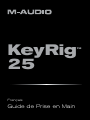 1
1
-
 2
2
-
 3
3
-
 4
4
-
 5
5
-
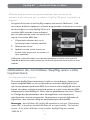 6
6
-
 7
7
-
 8
8
-
 9
9
-
 10
10
M-Audio KEYRIG 25 Le manuel du propriétaire
- Taper
- Le manuel du propriétaire
Documents connexes
-
M-Audio KEYRIG 25 Le manuel du propriétaire
-
M-Audio KeyRig 49 Manuel utilisateur
-
M-Audio X-Session Pro Le manuel du propriétaire
-
M-Audio MIDISPORT Uno USB Le manuel du propriétaire
-
M-Audio MidAir 25 Le manuel du propriétaire
-
M-Audio Session KeyStudio 25 Le manuel du propriétaire
-
M-Audio MidAir Le manuel du propriétaire
-
Avid M-Audio Xponent Manuel utilisateur
-
M-Audio KeyStudio 49i Le manuel du propriétaire
-
M-Audio Axiom 61 Le manuel du propriétaire